В последние годы миллионы пользователей Android настаивают на том, чтобы Google включила темные темы на своих телефонах Android. Помимо привлекательности готического образа для многих, оказывается, что ночной режим может иметь реальные преимущества. Замена всех этих белых пространств темным фоном потребляет меньше энергии, что положительно сказывается на сроке службы батареи. Он также может помочь в снижение напряжения глаз при использовании в ночное время .
В зависимости от вашего устройства Android вы можете включить темные темы, выполнив следующие простые действия.
Читайте также: Как настроить ночной режим на различных платформах (Windows/macOS/Linux/iOS/Android)
Для Android 9.0 Pie и более поздних версий
Если у вас последняя версия телефона под управлением Android 9.0 Pie, переключение на темную тему может не вызвать никаких проблем. После нескольких запросов клиентов Google наконец-то включил темные темы вручную в Android 9.0 Pie (в будущем их можно будет масштабировать до более поздних версий). Вам нужно только проверить, можно ли обновить ваш телефон до версии 9.0 Pie. После этого включить темный режим очень просто. Все, что вам нужно сделать, это посетить «Дисплей» в «Настройках» и выбрать темный режим среди других опций.
Contents
Для Android 9.0 Pie и более поздних версий
024/05/Android-Pie9-Device-Theme-Dark-Selection.jpg" alt="Android Pie: процедура применения темной темы">Однако после переключения не все объекты будут затемнены. Оказывается, определение Google «темного» для Android на данный момент находится на стадии бета-тестирования. На всех окнах, как и раньше, белые сетки, только с более темными рамками. Однако главный ящик приложений, приложение для звонков и значки верхнего меню приобретают темно-черную или сероватую тему. Новый эффект также приятен для глаз.
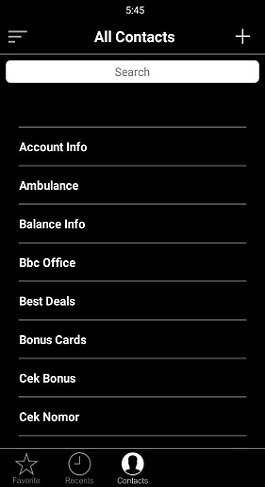
Помимо устройств Google Pixel и OnePlus 6/6T, обновления 9.0 Pie будут доступны в нескольких примерах, приведенных ниже. Список является ориентировочным и не исчерпывающим.
- Samsung : Galaxy S9, A8 Star, J7 2018 г.
- Motorola : Moto Z2 Force, Moto Z3 2018 г.
- Xiaomi : Mi 8, Mi A2, Redmi 6/Pro
- Asus : Asus Zenphone 5
- Huawei : Huawei Mate 10 Pro, Honor 10
- Lenovo : Z5, S5
Для телефонов под управлением Android 8 и более ранних версий
Если вы используете Android Oreo 8.1 и более поздних версий, на многих устройствах можно выполнить обновление до версии 9.0 Pie. Если что-то ниже этого, Google вас не поддержит. Единственный простой вариант — использовать популярный лаунчер приложений с темной темой. Затемнение — один из популярных примеров, в котором имеется широкий выбор обоев для ваших нужд. Черный как смоль — еще одно рекомендуемое приложение, поскольку, как следует из названия, вы получаете совершенно темное изображение на заднем плане.
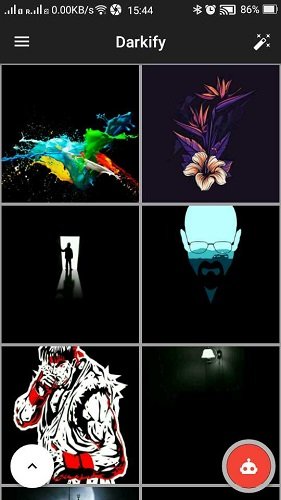
Однако эффект в основном косметический, как и в случае с собственным режимом темной темы Google в 9.0 Pie. При этом вы заметите темный эффект на экране главной страницы и в ящиках приложений.
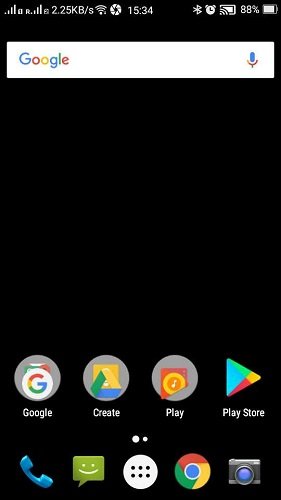
Также читайте: Для телефонов под управлением Android 8 и более ранних версиймный режим для наиболее часто используемых приложений в Windows
Технический способ включить темный режим
Не удовлетворены вышеуказанными результатами? Мы обсудим технический способ реализации общесистемных настроек темного телефона. Сначала убедитесь, что на вашем Android-устройстве есть как минимум рут. Вы можете использовать такой инструмент, как Магиск , для рутирования телефона. Получив root-доступ, установите приложение под названием XPosed установщик . Вы можете скачать APK-файл с сайта их сайт . После установки перейдите в «Модули», где вам нужно будет настроить темный фон в качестве фона.
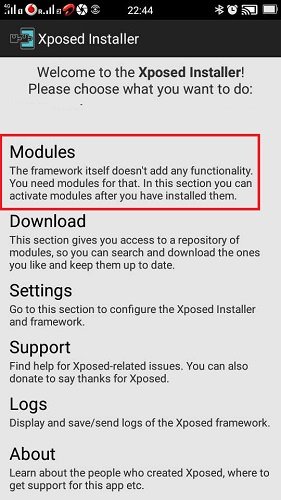
Перейдите в раздел «Загрузка», где вы увидите полный список модулей, которые нужно импортировать в Xposed Installer. Теперь вам необходимо загрузить « Редактор настроек/редактор Pro » из Play Store.

Откройте редактор настроек с помощью Xposed. Помните, что этот параметр будет работать только для рутированного устройства. В противном случае вы увидите экран с ошибкой, как показано ниже.
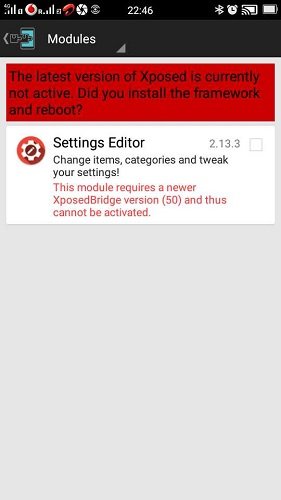
Измените настройки внутри приложения и введите следующие переменные, как показано на экране ниже.
- Цвет значка фильтра с помощью цвета HTML : #ffffffff (8 раз)
- Цвет фона : #FF000000
- Цвет текста : #ffffffff
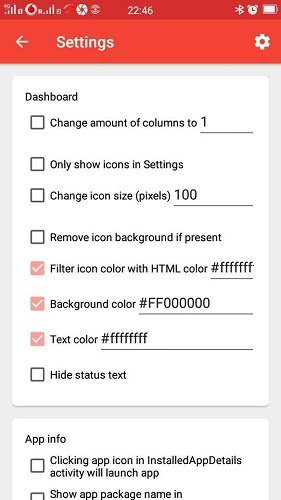 Технический способ включить темный режимменно та темная тема, которую вы так долго ждали! В отличие от средств запуска приложений с темной темой, этот метод работает со многими внутренними файлами и папками, но не с браузерами и внутри приложений. Также обратите внимание, что этот метод работает только с Android Lollipop (5.1) и более поздними версиями.
Технический способ включить темный режимменно та темная тема, которую вы так долго ждали! В отличие от средств запуска приложений с темной темой, этот метод работает со многими внутренними файлами и папками, но не с браузерами и внутри приложений. Также обратите внимание, что этот метод работает только с Android Lollipop (5.1) и более поздними версиями.
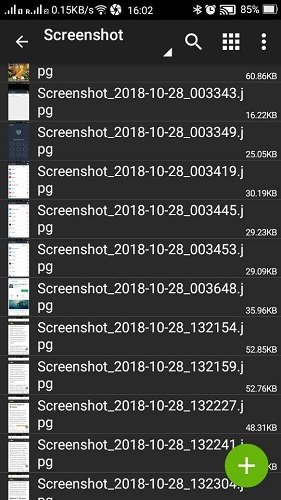
Эффект постоянный, поэтому вы можете вернуть переменным те значения, которые они имели в дневное время.
Заключение
По словам разработчиков XDA, многие отдельные приложения, такие как YouTube теперь поддерживает темный режим . Вам не нужно рутировать устройство, если вы в основном сосредоточены на определенном приложении.
Какие методы вы использовали, чтобы получить темный эффект или настоящий эффект темного режима на своем телефоне Android?


